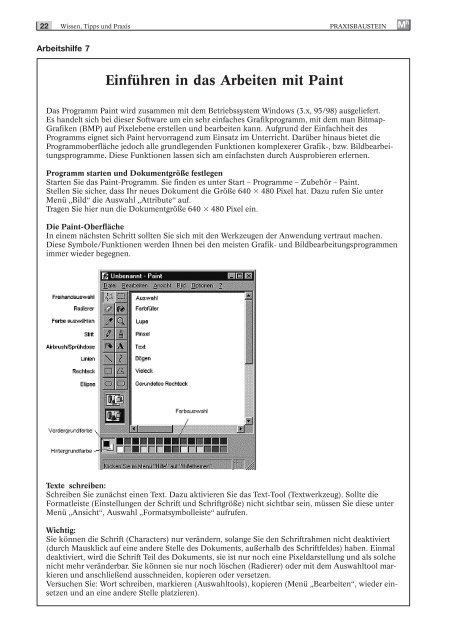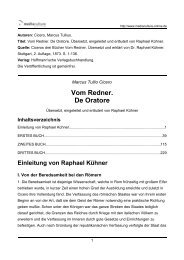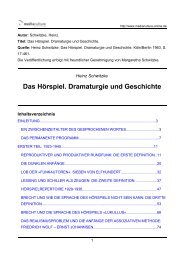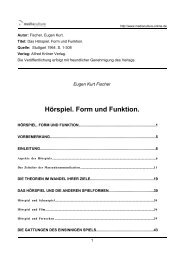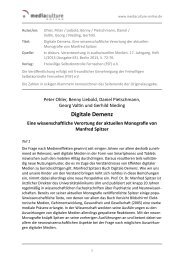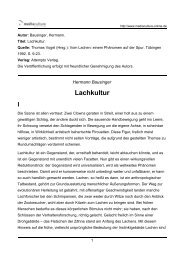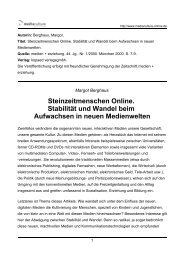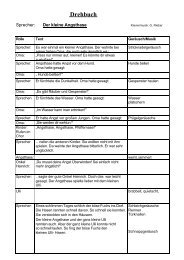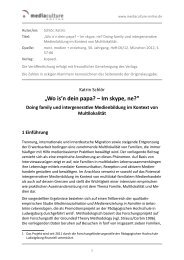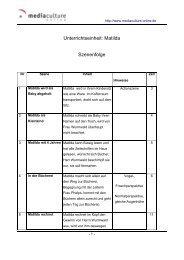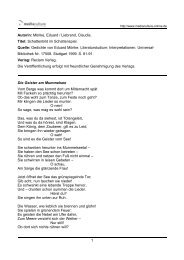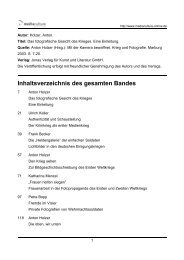Das ist doch keine Kunst! Der Computer im - Mediaculture online
Das ist doch keine Kunst! Der Computer im - Mediaculture online
Das ist doch keine Kunst! Der Computer im - Mediaculture online
Sie wollen auch ein ePaper? Erhöhen Sie die Reichweite Ihrer Titel.
YUMPU macht aus Druck-PDFs automatisch weboptimierte ePaper, die Google liebt.
22<br />
Wissen, Tipps und Praxis PRAXISBAUSTEIN<br />
Arbeitshilfe 7<br />
Einführen in das Arbeiten mit Paint<br />
<strong>Das</strong> Programm Paint wird zusammen mit dem Betriebssystem Windows (3.x, 95/98) ausgeliefert.<br />
Es handelt sich bei dieser Software um ein sehr einfaches Grafikprogramm, mit dem man Bitmap-<br />
Grafiken (BMP) auf Pixelebene erstellen und bearbeiten kann. Aufgrund der Einfachheit des<br />
Programms eignet sich Paint hervorragend zum Einsatz <strong>im</strong> Unterricht. Darüber hinaus bietet die<br />
Programmoberfläche je<strong>doch</strong> alle grundlegenden Funktionen komplexerer Grafik-, bzw. Bildbearbeitungsprogramme.<br />
Diese Funktionen lassen sich am einfachsten durch Ausprobieren erlernen.<br />
Programm starten und Dokumentgröße festlegen<br />
Starten Sie das Paint-Programm. Sie finden es unter Start – Programme – Zubehör – Paint.<br />
Stellen Sie sicher, dass Ihr neues Dokument die Größe 640 � 480 Pixel hat. Dazu rufen Sie unter<br />
Menü „Bild“ die Auswahl „Attribute“ auf.<br />
Tragen Sie hier nun die Dokumentgröße 640 � 480 Pixel ein.<br />
Die Paint-Oberfläche<br />
In einem nächsten Schritt sollten Sie sich mit den Werkzeugen der Anwendung vertraut machen.<br />
Diese Symbole/Funktionen werden Ihnen bei den me<strong>ist</strong>en Grafik- und Bildbearbeitungsprogrammen<br />
<strong>im</strong>mer wieder begegnen.<br />
Texte schreiben:<br />
Schreiben Sie zunächst einen Text. Dazu aktivieren Sie das Text-Tool (Textwerkzeug). Sollte die<br />
Formatle<strong>ist</strong>e (Einstellungen der Schrift und Schriftgröße) nicht sichtbar sein, müssen Sie diese unter<br />
Menü „Ansicht“, Auswahl „Formatsymbolle<strong>ist</strong>e“ aufrufen.<br />
Wichtig:<br />
Sie können die Schrift (Characters) nur verändern, solange Sie den Schriftrahmen nicht deaktiviert<br />
(durch Mausklick auf eine andere Stelle des Dokuments, außerhalb des Schriftfeldes) haben. Einmal<br />
deaktiviert, wird die Schrift Teil des Dokuments, sie <strong>ist</strong> nur noch eine Pixeldarstellung und als solche<br />
nicht mehr veränderbar. Sie können sie nur noch löschen (Radierer) oder mit dem Auswahltool markieren<br />
und anschließend ausschneiden, kopieren oder versetzen.<br />
Versuchen Sie: Wort schreiben, markieren (Auswahltools), kopieren (Menü „Bearbeiten“, wieder einsetzen<br />
und an eine andere Stelle platzieren).<br />
M h